wps表格中单元格如何完全合并
发布时间:2016-10-12 来源:查字典编辑
摘要:将wps表格中单元格完全合并的方法第一步:打开要操作WPS或Excel的表格。选择要合并的WPS或Excel的表格的两行或多行。第二步:在W...
将wps表格中单元格完全合并的方法
第一步:打开要操作WPS或Excel的表格。选择要合并的WPS或Excel的表格的两行或多行。
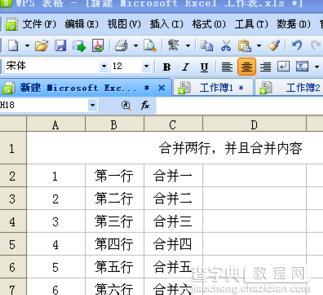
第二步:在WPS或Excel的表格合并的项行后面选择或插入新的一列或一行,然后在第一个空格输入“=”号。如下图
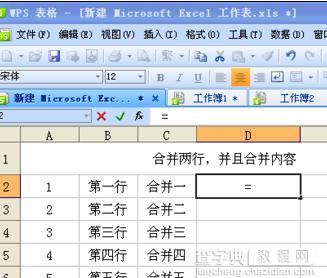
第三步:然后我们用鼠标点击要合并的第一行的第一个内容格(即相对应等号的那一列)在等号后就会出现该内容格的坐标。如下图

第四步:然后我们用键盘上shift+7输入符号&,(即先按键盘上的shift,然后再按数字7键,注意:不是小键盘上的数字7)如下图
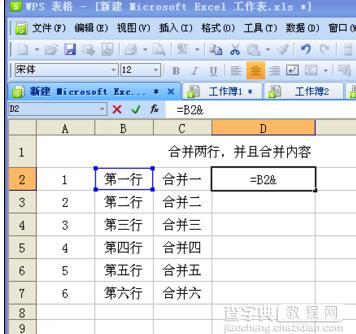
第五步:然后我们用鼠标点击要合并的第一行的第二个内容格(即相对应等号的那一列)在&后就会出现该内容格的坐标点,如有多行就重复第四步和第五步的操作。如下图
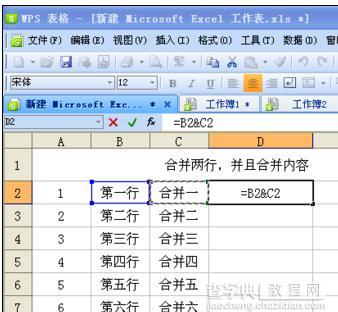
第六步:然后在键盘上点击“回车键”,这样我们就完成了第一行合并两个表格并且合并内容的操作。如下图
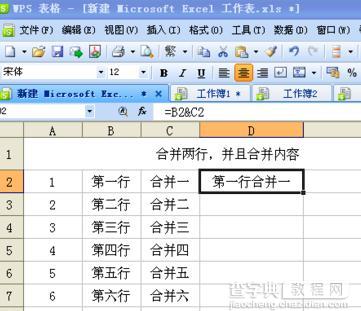
第七步:选择已完成的第一行,鼠标左键拉着不松手往下拉,拉至所要合并的所有行。完成所有合并内容,但如果复制到别的地方会出现乱码,看下面操作怎么去掉此现象

第八步:按着鼠标左键不松手,用下拖的方式,选择所有合并完的表格。然后点鼠标右键,用鼠标左键选择复制。复制所有合并表格,如下图
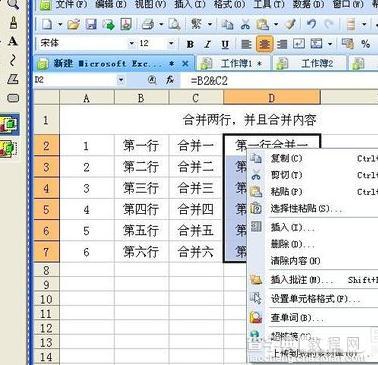
第九步:然后我们要把刚才的内容粘贴到新的表格列项中,方法是选择在WPS或Excel的表格空白单元格单击鼠标右键选择“选择性粘贴”。如下图
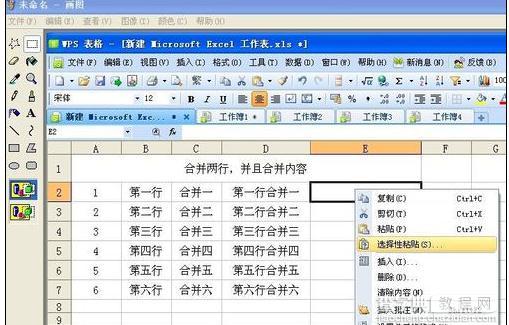
第十步:然后我们用鼠标左键,选择“数值”单击击确定,完成。现在就可以把原来的行,及合并行删除掉。整理表格,完成合并单元格及单元格内容的工作。



